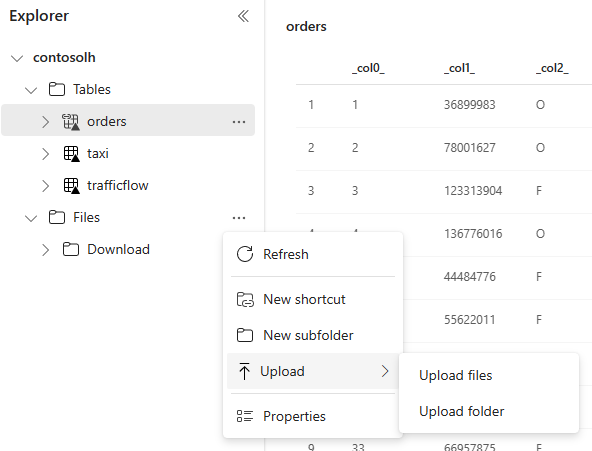Fabric レイクハウスにデータ取り込むためのオプション
データ取得エクスペリエンスは、次のようなデータをレイクハウスに取り込むためのすべてのユーザー シナリオをカバーしています。
- 既存の SQL Server に接続し、レイクハウス上のデルタ テーブルにデータをコピーする。
- 自分のコンピューターからファイルをアップロードする。
- 他のレイクハウスから複数のテーブルをコピーして新しいデルタ テーブルにマージする。
- ストリーミング ソースに接続して、レイクハウスにデータを配置する。
- 他の内部レイクハウスや外部ソースからデータをコピーせずに参照する。
レイクハウスにデータを読み込むさまざまな方法
Microsoft Fabric では、次のようにレイクハウスにデータを取り込む方法がいくつかあります。
- ローカル コンピューターからファイルをアップロードする
- パイプラインでコピー ツールを実行する
- データフローを設定する
- ノートブック コード内の Apache Spark ライブラリ
ローカル ファイルのアップロード
ローカル コンピューターに格納されているデータをアップロードすることもできます。 これはレイクハウス エクスプローラーで直接行うことができます。
パイプラインのコピー ツール
コピー ツールは、さまざまなデータ ソースに接続し、元の形式でデータを読み込んだり、デルタ テーブルに変換したりできる、拡張性の高い Data Integration ソリューションです。 コピー ツールはパイプライン アクティビティの一部で、イベントに基づいたスケジュールやトリガーなど、複数の方法で変更できます。 詳細については、「コピー クティビティを使用してデータをコピーする方法」を参照してください。
データフロー
Power BI データフローに精通しているユーザーの場合は、レイクハウスにデータを読み込むのに同じツールを使用できます。 レイクハウス エクスプローラーの [データの取得] オプションからすばやくアクセスでき、200 を超えるコネクタからデータを読み込むことができます。 詳細については、「クイックスタート: 初めてのデータフローを作成してデータの取得と変換を行う」を参照してください。
ノートブック コード
使用可能な Spark ライブラリを使用してデータ ソースに直接接続し、データ フレームにデータを読み込み、レイクハウスに保存できます。 この方法は、ユーザー コードで完全に管理されているレイクハウスにデータを読み込む最もオープンな方法です。
Note
Spark コードで作成された外部 Delta テーブルは、SQL 分析エンドポイントに対して表示されません。 外部 Delta テーブルを SQL 分析エンドポイントに対して表示するには、テーブル領域のショートカットを使用します。
データを読み込む方法を選択する際の考慮事項
| ユース ケース | 推奨事項 |
|---|---|
| ローカル コンピューターからの小さなファイルのアップロード | ローカル ファイルのアップロードを使用する |
| 小さいデータまたは特定のコネクタ | データフローを使用する |
| 大きなデータ ソース | パイプラインのコピー ツールを使用する |
| 複雑なデータ変換 | ノートブック コードを使用する |
関連するコンテンツ
フィードバック
以下は間もなく提供いたします。2024 年を通じて、コンテンツのフィードバック メカニズムとして GitHub の issue を段階的に廃止し、新しいフィードバック システムに置き換えます。 詳細については、「https://aka.ms/ContentUserFeedback」を参照してください。
フィードバックの送信と表示